라데온 그래픽카드 프리미어 프로 쿠다(CUDA)코어 활성화시키기
- IT가이드/오류해결
- 2021. 12. 7.

요새 그래픽카드가 하나같이 모두 금값이 되어버리는 통에 그나마 성능도 괜찮고 가격도 괜찮은 라데온 RX 6600 XT를 구매해서 사용을 하게 되었습니다. 겉 모습과 화이트 색상의 케이스가 잘 어울린다라고 생각하고 있던 와중에 청천벽력같은 일을 맞이하게 되었는데 그것은 바로 라데온 그래픽 카드가 프리미어에서 하드웨어 가속을 인식하지 못한다는 사실이었죠.
방법은 찾으면 있다, 못 찾아서 그렇지
거의 한달간은 그대로 사용을 했던 것 같습니다. 덕분에 CPU가 고생을 해서 그렇죠. 여러가지를 찾아봤지만 한가지 빼먹은 사실이 있었기에 그것을 보충해서 설명을 다시 해드리고자 합니다.
1) CMD를 관리자 권한으로 실행을 합니다.

2) C:/ - Program Files - Adobe - 프리미어프로 폴더를 찾습니다.

3) 이 안에 GPUSniffer라는 항목이 있는데 이것을 찾습니다. [ 단축키 G ] 를 한번 누르면 바로 발견하실 수 있으실 겁니다.

4) GPUSniffer는 프리미어프로가 쿠다 코어가 탑재된 그래픽카드를 찾아내는 프로그램인데 이곳에 현재 라데온 그래픽카드의 Open CL 지원유무를 수동으로 입력시키는 과정을 거쳐야 합니다.
5) GPUSniffer를 끌어다가 명령프롬프트 창으로 놓습니다. 그러면 사진처럼 경로가 생성이 되죠. 엔터를 두번 칩니다. 그러면 창이 없어지지 않고 그대로 유지가 된채 떠 있습니다. (그냥 두면 꺼집니다)

6) 보시는 바와 같이 쿠다코어가 탑재된 그래픽카드를 찾을 수 없다는 메시지를 출력하고 있는 것을 볼 수 있는데요. 이때 GPUSniffer를 실행시킨 상황에서 그래픽카드 이름을 복사합니다.
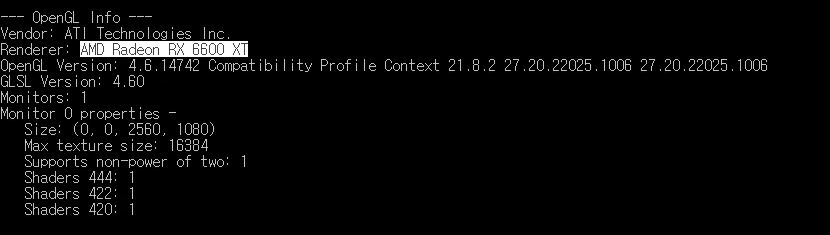
7) 메모장 아이콘을 오른쪽 마우스를 눌러서 관리자 권한으로 실행을 누릅니다. 그 이유는 프리미어프로 폴더에 넣을때 권한에 대한 물음이 없게 하기 위함입니다. 이 부분에 대해서 신경 안쓰시면 그냥 실행해도 되긴 합니다.
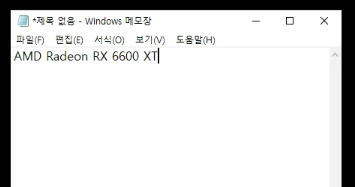
8) 아까 복사한 그래픽카드 이름을 붙여넣고 두가지의 메모장 파일을 만들어야 하는데 하나는 opencl_supported_cards 이라는 이름을 붙여야하고 또 한가지는 cuda_supported_cards 라는 이름을 붙여야 합니다.
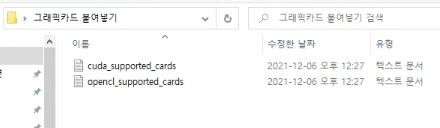
9) 이렇게 만들어진 파일을 아까 GPUSniffer가 있었던 폴더에 두가지 텍스트 파일을 붙여넣으면 1차적인 과정이 마치게 됩니다. 메모장에서 즉석으로 저장하는 것이 아니라면 관리자 권한에 대해서 물음을 던질 수도 있으니 이때 계속이라는 명령을 클릭하시면 됩니다.
근데 여기서 안될 수도 있습니다
근데 여기서 안 될 수도 있습니다. 그 원인을 밝혀내었는데 바로 그래픽카드 업데이트가 되지 않아서였습니다. 그러므로 메모장을 붙여넣은 뒤 하드웨어 가속이 출력되지 않을 경우 반드시 그래픽카드를 최신으로 업데이트 해보시면 손쉽게 해결하실 수 있으실겁니다.
쿠다코어 꼭 해야 해?
만약 GPU가 구동되지 않는다면 프리미어 프로는 오직 소프트웨어 렌더러만 작동합니다. 즉, 타임라인 렌더가 무진장 오래걸릴 수도 있습니다.
제가 8코어 라이젠 7 3800X였음에도 불구하고 렉이 엄청 심했습니다. 하지만 차후에 그래픽카드 가속을 활성화 하고 나선 모든 상황이 바뀌어버렸죠. 여기서 꼭 해야 겠다는 확신이 물씬 들었습니다.
렌더시간이 불과 2분짜리 영상임에도 소프트웨어 렌더러는 12분이 넘게 걸렸고 쿠다코어 활성화 후에는 3분가량 걸렸습니다. 엄청난 차이가 있죠.
'IT가이드 > 오류해결' 카테고리의 다른 글
| ASUS 노트북 전원불(LED)이 안 들어올 때 할 수 있는 방법은 (0) | 2022.03.21 |
|---|---|
| 넥슨 게임 매니저 오류 - ERROR CODE = -60 (43101, 32) 해결법 (1) | 2021.12.24 |
| 리니지w UE4-LineageR Game 크래시가 생겨 닫일 것입니다 원인은 (3) | 2021.11.04 |
| 스마트폰 핫스팟 노트북이나 외부 기기에 연결이 안될때 해결 방법 (0) | 2021.06.16 |
| V4 실행 및 다운로드 오류 해결하는 방법은 (0) | 2021.06.03 |